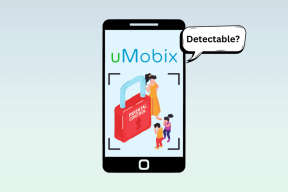7 sjajnih savjeta za 2. generaciju Google Chromecasta
Miscelanea / / November 29, 2021
Lansiranje 2. generacije Chromecasta dočekano je s nekim iznenađenjem. Dizajn je više kao remont, a ne tipična evolucija. Ali ako razmislite o tome, Googleova ažuriranja pomogla su kompatibilnosti s različitim postavkama, umjesto da samo mijenjaju stvari za vraga.

The svrha Chromecasta je prilično jednostavan (i još uvijek je), tako da je Google učinio prave stvari kako bi bolje funkcionirao. Uz to, postoji nekoliko dobrih savjeta kako biste poboljšali svoje obnovljeno iskustvo s Chromecastom.
1. Novi dizajn
Chromecast 2. generacije prilično je drastično promijenio dizajn. Tamo gdje je original imao izgled sličan USB sticku, novi izgleda nekonvencionalnije – zapravo poput hokejaškog paka.

Google je promijenio dizajn zbog pritužbi korisnika na izbočenje originala u uskim prostorima. Nasuprot tome, novi uređaj jednostavno visi s HDMI priključka, koji je fleksibilniji za različite postavke.

Suptilan, ali cool dizajnerski znak koji je Google ugradio u 2. generaciju Chromecasta je magnetsko tijelo. Poznato je da biste mogli ponijeti jedinicu na putovanja. Stoga,
HDMI port magnetski prianja uz tijelo Chromecasta, za uredan transport.
Ako vaš TV ima metalnu podlogu, može poslužiti i kao način za pričvršćivanje Chromecasta na kućište. Neki ljudi možda nisu obožavatelji dizajna disketa. Ali zapamtite da ga je Google izabrao zbog fleksibilnosti.
2. Nova brzina
Sasvim je prirodno da je novi Chromecast brži od svog prethodnika, upravo tako tehnologija funkcionira. Korisnici koji ništa ne sumnjaju mogu misliti da je originalni uređaj sasvim u redu, ali postoje neke velike prednosti za sposobniji streamer.
Prvo, ako ste ikada emitirajte svoj preglednik Chrome s originalnim Chromecastom, koristeći postavku najviše kvalitete (Extreme – 720p visoka brzina prijenosa, 5 Mbps), vjerojatno ste primijetili mucanje u reprodukciji na TV-u. Chromecast 2. generacije je opremljeniji za to.

Dio toga je zahvaljujući učinkovitijim WiFi radijima. Ima dvostruku podršku za pojaseve od 2,4 i 5 GHz, te trostruko prilagodljivi antenski sustav koji inteligentno pokušava održati signal i smanjiti međuspremnik. Ne samo to, već i nova značajka pod nazivom Brza igra sprema sadržaj u pozadini tako da je streamirana reprodukcija spremna za vas kada dođete do sljedeće epizode na svom binge maratonu.
3. Nova aplikacija
Lako je previdjeti aplikaciju Chromecast. Postoje prečaci u svim Googleovim aplikacijama, poput Play Music ili YouTube, koji može zaobići pomoću aplikacije Chromecast. No, važno je znati da je s lansiranjem 2. generacije Chromecasta, Google obnovio aplikaciju. Sada je to kontrolor medija.


Aplikacija Chromecast sada je integrirana s mnoštvom internetskih medijskih usluga, kao što su Hulu i Netflix. Zapravo, Google kaže da ih sada ima tisuće aplikacija koji se lijepo igraju s Chromecastom i njegovim ekosustavom. Unutar aplikacije pomaknite se do Preuzmite aplikacije karticu i provjerite koje su usluge dostupne.

Ono što je zgodno je da funkcija pretraživanja traži sadržaj koji želite u svim aplikacijama. Nema više da se pitate gdje možete pronaći tu određenu emisiju ili film, Chromecast će vam reći koji ga kanali imaju.

4. Chromecast nudi
Nešto što je još lakše previdjeti je Chromecast Ponude. Tijekom cijele godine Google ubacuje promocije/popuste ova kanta za tebe. Samo, sumnjam da većina korisnika Chromecasta zna za to. Google je, srećom, olakšao pristup dodajući ga na izbornik s lijeve strane u aplikaciji Chromecast.


Neke od tipičnih ponuda su besplatni filmovi/filmovi s popustom putem Play Storea, ponude za pretplatu na Googleove usluge (npr. Play Music ili Časopisi Google kioska), te besplatni/sniženi glazbeni albumi. Stoga ćete htjeti pripaziti. Tko ne voli besplatne stvari?
5. Prilagodite svoju pozadinu
Nova funkcija koju je Google uveo u novu aplikaciju Chromecast je više izvora za vaše Pozadina vizualni. Ako odete u Uređajs i dodirnite izbornik s tri točke, vidjet ćete opciju pod nazivom Postavke pozadine.

Odavde postoji mnoštvo izvora iz kojih možete omogućiti Pozadinu za povlačenje. I ne samo fotografije, već i vijesti i društvene mreže.


Savjet: Googleova Fotografije app sada ima prečac za Chromecast. Sada možete jednostavno baciti sve svoje fotografije na veliki ekran i pokazati te fotografije s odmora svojoj obitelji i prijateljima kao šef.
6. Glumačke prezentacije
Google je predstavio glatku kombinaciju s Chromecastom i Google Slides. Za one koji nisu upoznati s Prezentacijama, to je Googleovo rješenje za softver za prezentacije. Sučelje aplikacije odražava druge Googleove aplikacije za produktivnost, kao što su Google Keep i Dokumenti, te vam omogućuje stvaranje/upravljanje svim svojim prezentacijama unutar oblaka.
Uz podršku za Chromecast, možete unaprijediti svoju radnu učinkovitost tako što ćete uvijek imati svoje prezentacije na dohvat ruke (bez obzira koji uređaj koristite, zahvaljujući snazi oblaka) i prebacivši ih na veliki ekran kada ste spremni da se bacite na posao.
7. Kompatibilnost igara
Google je prepoznao da bi Chromecast mogao biti više, što se tiče multimedijskog centra. Mogao bi raditi filmove, glazba, muzika, i fotografije, tako da su prirodni napredak bile, naravno, igre. Stoga sada postoji mnoštvo igara koje se mogu pokrenuti na velikom ekranu.

Zgodno, Google je razdvojio igre koje podržava Chromecast vlastitu knjižnicu. Postoji mnoštvo vrsta igara, pa ćete se htjeti pobrinuti da razmislite o popisu prije sljedeće zabave.
Savjet: Ako ste audiofil, postoji odvojeni Chromecast za audio. Provjerite želite li svoju dragocjenu, žičanu HiFi audio postavku prenijeti u bežični svijet.
Mali Streamer koji bi mogao
Nema sumnje da je Chromecast a veličanstven uređaj s Googlea, bez obzira koju verziju imate. 2. generacija Chromecasta nije imala isti utjecaj kao original, ali Google je napravio dostojna poboljšanja. Ažuriranje brzine sada čini odziv besprijekornim i nemamo prekida u iskustvu zbog nekog rada pametne antene.
Jeste li zadovoljni Googleovim ažuriranjima? Postoji li još nešto što biste željeli vidjeti u budućim Chromecastima? Obavijestite nas!
TAKOĐER POGLEDAJTE:Kako postaviti i koristiti CheapCast, Chromecast alternativu